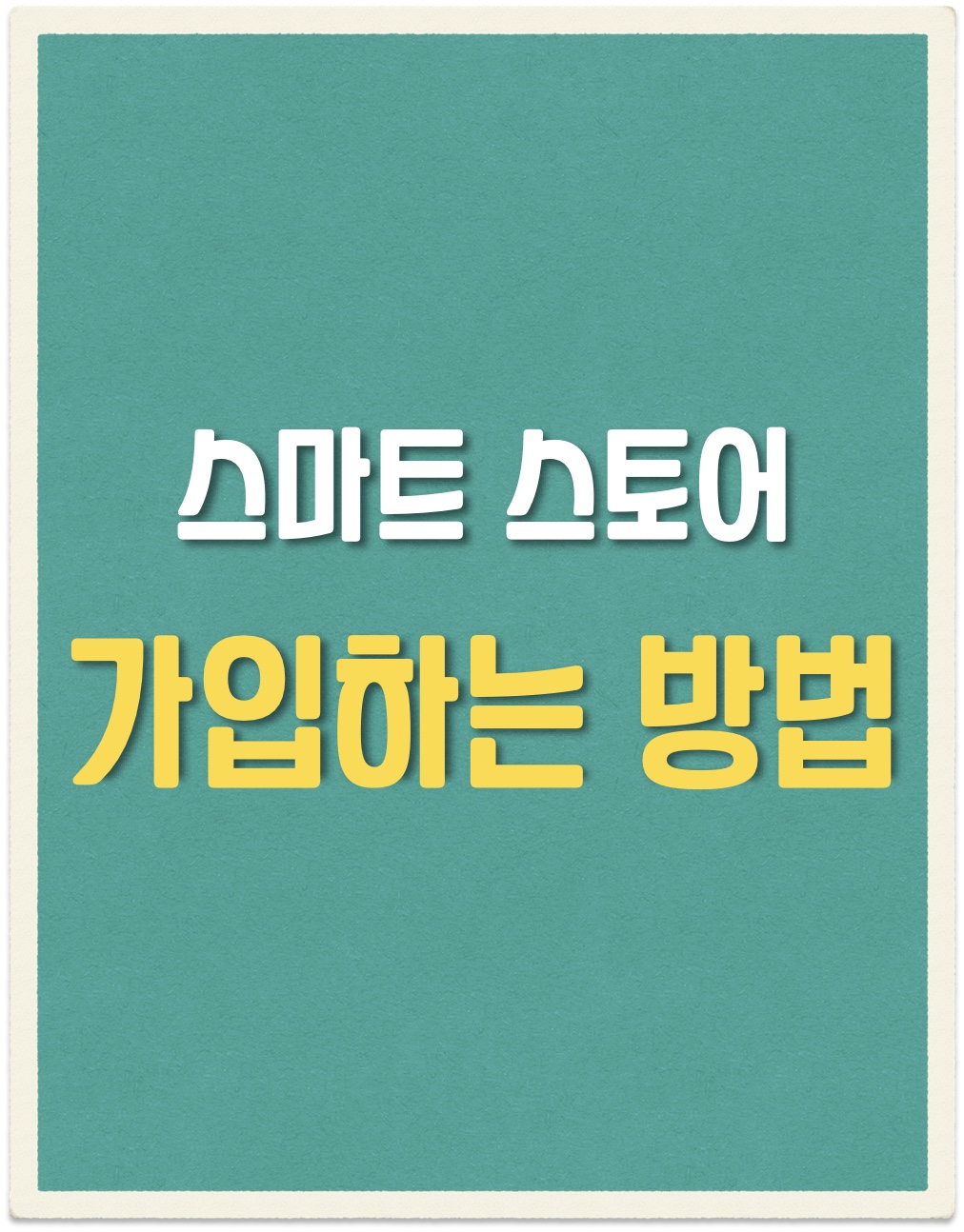
안녕하세요 룽지맘입니다 🤗 드디어 오늘 해외구매대행 사업자등록증을 발급받았습니다 🎉
이제 네이버 스마트 스토어 가입, 통신판매업 등록, 상품등록 등 아직 갈 길이 태산이지만, 급하게 하지 않고 하루에 하나씩 차근히 해보려고 해요. 오늘은 그 두 번째 단계인 네이버 스마트 스토어에 가입을 했습니다.
가입이 어렵지는 않았지만, 중간에 제가 원하던 스마트스토어 명이 중복이라 다른 스토어명을 생각하느라 조금 오래 걸렸어요. 스토어 명 중복을 확인하는 방법도 곧 공유드릴테니 차근히 같이 해보아요!
1. 준비물
✅ 사업자 등록증 사본
✅ 대표명 혹은 사업자 통장 사본
스마트 스토어 판매자센터에서 인감증명서도 필수서류라고 나오는데, 대표자 명의 핸드폰 인증만 하면 인감증명서는 내지 않아도 된다 고 합니다.
2. 가입절차
어렵지 않으니 사진을 보고 천천히 따라와주세요.

네이버 스마트스토어 센터에서 판매자 가입하기를 클릭해줍니다.

판매자 유형은 개인이 아닌 사업자로 선택 후 다음 버튼을 누릅니다.

사업자인증을 위해 사업자 등록번호를 입력하고 다음 버튼을 눌러줍니다.

네이버 아이디가 있다면, 네이버 계정으로 가입하는게 더 편리합니다.

네이버 아이디로 가입하면, 이름, 핸드폰번호, 이메일 주소가 자동으로 입력되어 있을거에요. 휴대폰 인증을 받고 다음 화면으로 넘어갑니다.

네이버 비즈니스 서비스는 모두 연결로 했습니다. 추후에 설정을 변경할 수 있지만, 저는 그런 번거로움을 피하기 위해 가입할 때부터 미리 설정을 해주었어요.

필수 약관은 모두 동의를 해야 스마트 스토어 가입을 할 수 있습니다.

필수 약관에 동의하고 다음을 누르면, 필수 서류를 준비했는지 창이 뜹니다. 앞에서 미리 말씀드렸듯이 사업자등록증 사본과 통장사본만 있으면 됩니다.
※ 인감증명서는 핸드폰 본인인증으로 대체 가능

사업자 등록증에 적혀있는 그대로, 상호명, 업태/업종을 추가합니다.
통신판매업은 아직 신고 전이라 [통신판매업 미 신고]로 우선 체크해두고, 추후에 보완해도 괜찮습니다.

인감증명서를 대체 할 대표자 명의의 휴대전화 인증을 해줍니다. 절차가 많은 것 같아도 금방 입력할 수 있는 정보들이라 빠르게 넘어갈 수 있을 거에요.
거의 다 왔어요!
이제는 드디어 상호명과 URL입력해줄거에요. 사진을 캡처한 줄 알았는데 그냥 넘어갔나봐요 🥲
사업자 등록증 명과는 상관 없이, 원하는 스마트스토어 명 / URL / 소개글 까지 입력해줍니다.

판매상품정보를 입력 해 주어야하는데요, 해외 구매대행에서도 몇 개의 카테고리들은 서류가 필요한 것들이 있어요. 저는 용품이라 따로 체크는 안했습니다.

배송 ∙ 정산정보는 나중에 변경이 가능하기 때문에, 따로 설정할 것 없이 기본 정보 그대로 넘어갔습니다.

반품지 정보도 똑같이 기본정보로 해두고 나중에 변경하기로 합니다.

정산받을 계좌번호도 입력해주고 다음 클릭!

정보를 다 입력한 것 같은데, 판매자 추가 정보를 또 입력하라는 창이 뜹니다.
정보입력 누르고, 다시 간단히 연락처나 이메일 주소 등의 정보를 입력해줍니다.
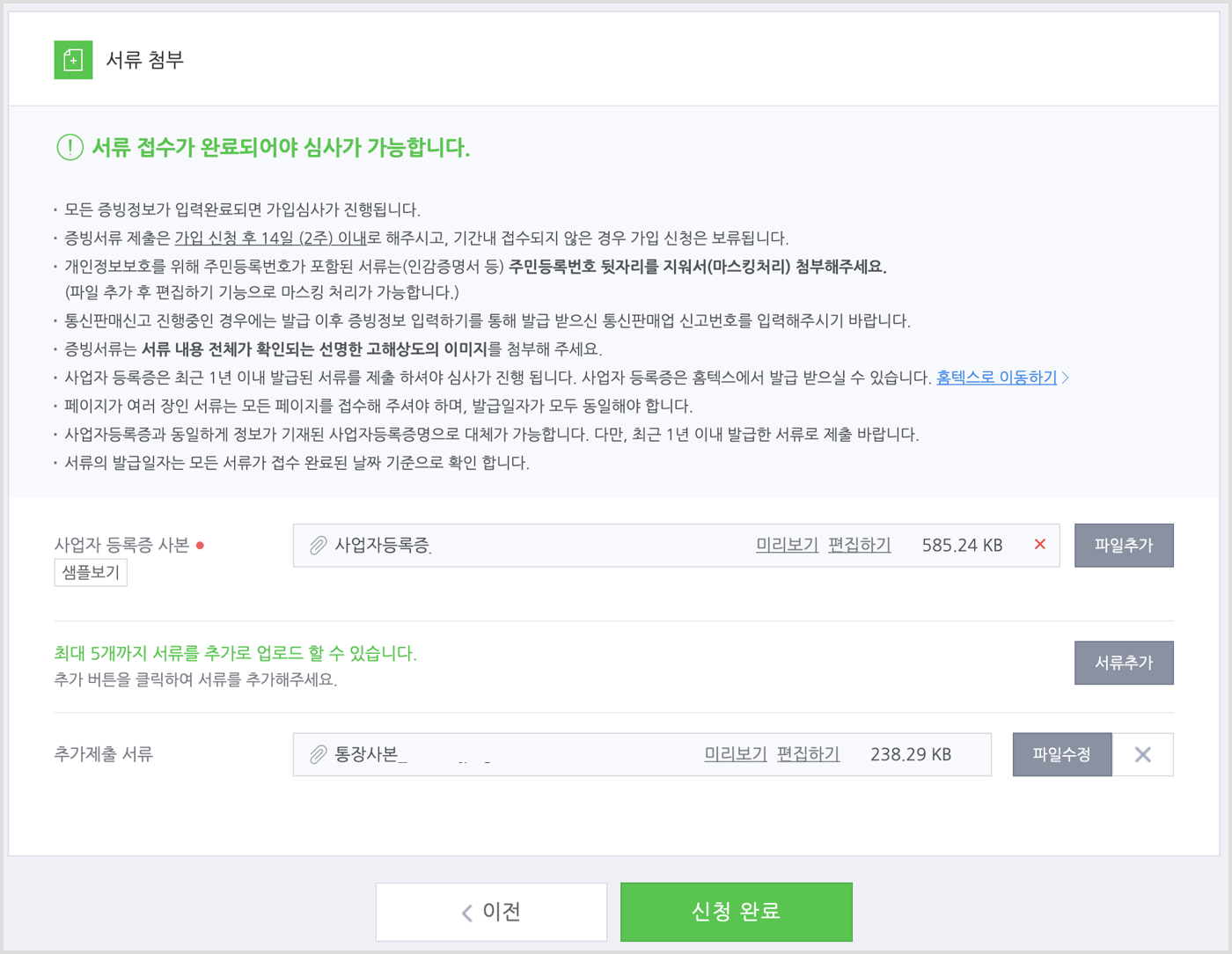
신청 전 증빙서류를 첨부하라는 창이 뜨는데요, 여기서 사업자등록증과 통장사본을 첨부하고, 드디어 신청완료버튼을 눌러주세요.

잘 신청이 되었다면, [판매자 가입신청 완료]라는 창이 뜰꺼에요.

스마트스토어 가입심사는 3일 이내에 결과가 나온다고 해요. 이제 기다림의 시작입니다. 스마트스토어 가입을 기다리는 동안 통신판매업 신청도 해주어야겠죠? 입력 절차가 많은 것 같아도 간단한 정보입력하는 것들이라 실제론 10~20분 정도 소요됩니다.
도움이 되는 리뷰였다면,
구독 ❤️ 좋아요 ❤️ 부탁드려요 ❤️
감사합니다.
'생활정보' 카테고리의 다른 글
| 옷캔에 안 입는 옷 기부하고, 연말정산 기부영수증 받기 👚 (0) | 2022.08.19 |
|---|---|
| 해외구매대행 네이버 스마트 스토어 판매자 가입심사 승인 (0) | 2022.08.17 |
| [해외구매대행 준비하기] 온라인 사업자 등록증 발급 방법 (0) | 2022.08.07 |
| 다산동에서 얼굴 체리혈관종 제거 후기 (📍소화연의원) (0) | 2022.08.02 |
| 방문자수 500명, 티스토리 애드센스 수익 결산 (1) | 2022.08.01 |




댓글